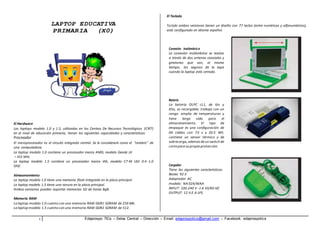
Manual de uso de la Laptop Xo primaria
- 1. LAPTOP EDUCATIVA PRIMARIA (X0) El Hardware Las laptops modelo 1.0 y 1.5, utilizadas en los Centros De Recursos Tecnológicos (CRT) en el nivel de educación primaria, tienen las siguientes capacidades y características: Procesador El microprocesador es el circuito integrado central. Se le considerará como el “cerebro” de una computadora. La laptop modelo 1.0 contiene un procesador marca AMD, modelo Geode LX – 433 MHz. La laptop modelo 1.5 contiene un procesador marca VIA, modelo C7-M ULV 0.4 -1.0 GHZ. Almacenamiento La laptop modelo 1.0 tiene una memoria flash integrada en la placa principal. La laptop modelo 1.5 tiene una ranura en la placa principal. Ambas versiones pueden soportar memorias SD de hasta 8gB. Memoria RAM La laptop modelo 1.0 cuenta con una memoria RAM DDR1 SDRAM de 256 Mb. La laptop modelo 1.5 cuenta con una memoria RAM DDR2 SDRAM de 512. El Teclado Teclado ambas versiones tienen un diseño con 77 teclas (entre numéricas y alfanuméricas), está configurado en idioma español. Conexión Inalámbrica La conexión inalámbrica se realiza a través de dos antenas coaxiales y giratorias que son, al mismo tiempo, los seguros de la tapa cuando la laptop está cerrada. Batería La batería OLPC cL1, de ión y litio, es recargable; trabaja con un rango amplio de temperaturas y tiene larga vida para el almacenamiento. El tipo de empaque es una configuración de 04 celdas con 7.5 v y 20.5 Wh. contiene un sensor térmico y de sobrecarga, además de un switch de corte para su propia protección. Cargador Tiene las siguientes características: Bestec 92-3 Adaptador AC modelo: NA 024/WAA INPUT: 100-240 V -1 A 50/60 HZ OUTPUT: 12 V-2 A LPS 1 Edaprospo TICs – Selva Central – Dirección – Email: edaprospotics@gmail.com – Facebook: edaprospotics
- 2. EL SOFTWARE 2 Edaprospo TICs – Selva Central – Dirección – Email: edaprospotics@gmail.com – Facebook: edaprospotics Open Firmware Es un software que se carga en el sistema operativo que ejecutan las XO 1.0 y 1.5 en el procesador principal cuando el botón de encendido es pulsado. E l Open Firmware es responsable de la preparación del hardware. CÓMO ABRIR LA XO 1) Quitar las trabas (son las antenas verdes que al levantarlas y dejarlas en posición horizontal nos permiten abrir la XO). 2) Abrir la XO; para ello, sostener con una mano la manija y con la otra empujar hacia arriba y atrás desde la ranura que se encuentra debajo del logo XO en la franja verde. CARACTERÍSTICAS TÉCNICAS DE LA XO La laptop XO 1.5 es una computadora portátil diseñada como una herramienta pedagógica versátil, capaz de adaptarse a diversos estilos de aprendizaje y de ofrecer variadas actividades educativas. Asimismo, estimula la construcción social del conocimiento porque genera y fortalece relaciones entre los estudiantes, lo cual permite el aprendizaje colaborativo, incrementa la motivación, eleva la autoestima y desarrolla habilidades sociales más efectivas.
- 3. ENCENDER y APAGAR LA XO Presionar el botón y se encenderá la luz verde de encendido. La laptop XO cargará su sistema operativo en ese instante. No presionar teclas ni manipular la laptop hasta que termine de cargar. Enchufar el cable de corriente del cargador en el orificio ubicado en el extremo izquierdo de la laptop XO y conectar el cargador al tomacorriente. Para verificar que la conexión se ha realizado correctamente, observar si la luz de carga de la batería está encendida. Cuando la carga de la batería es muy baja, al conectar el cargador, la luz ámbar parpadeará por unos minutos (en lugar de estar encendida totalmente). Alrededor de 30 minutos después de haberse conectado, la batería estará completamente cargada (la luz permanecerá encendida). PANTALLAS O VISTAS Cuando usted utiliza una computadora, manipula diferentes elementos en la pantalla o interfaz, por ejemplo: escritorio, archivos, carpetas, ventanas, etc. En Sugar encontrará distintas pantallas o vistas. La interfaz gráfica de la laptop XO se concreta en cuatro opciones: Hogar, Grupo, Vecindario y Actividad. VISTA HOGAR Para entrar a la Vista Hogar, oprimir la tecla correspondiente o hacer clic sobre éste ícono. 3 Edaprospo TICs – Selva Central – Dirección – Email: edaprospotics@gmail.com – Facebook: edaprospotics
- 4. Desde la Vista Hogar se accede al Panel de Control o Mis Ajustes VISTA ACTIVIDAD Para entrar a la Vista Actividad, oprimir la tecla correspondiente o hacer clic sobre éste ícono. Esta pantalla o vista muestra en la laptop la actividad (Escribir, Pintar, Calcular, Programar, etc.) personal o grupal. En ella ocurre toda la creación, exploración y colaboración entre los estudiantes. VISTA GRUPO Para entrar a la Vista Grupo oprimir la tecla correspondiente o hacer clic sobre éste ícono. Desde esta pantalla o vista se puede agregar o quitar amigos y moverlos alrededor de él, para formar grupos e invitarlos a realizar actividades en conjunto. Sin embargo, cada uno puede decidir si acepta o no participar en la actividad propuesta. VISTA VECINDARIO Para entrar a la Vista Vecindario oprimir la tecla correspondiente o hacer clic sobre éste ícono. Esta pantalla o vista le permite alumno observar qué compañeros suyos están utilizando la laptop. Si bien no indica la ubicación geográfica de cada uno, les permite interrelacionarse entre sí. INSTALACIÓN DEL SISTEMA Descarga de instaladores Para descargar los instaladores de la laptop educativa modelo 1.0 o 1.5 se siguen los siguientes pasos: 4 Edaprospo TICs – Selva Central – Dirección – Email: edaprospotics@gmail.com – Facebook: edaprospotics Cambia la configuración de vi s ta del cuadro. Selecciona el idioma Permite configurar la energía de la XO (s irve para ahorrar batería) Cambia el nombre y el color del ícono de la XO. Informa acerca de la XO: número de serie, software, licencia. El ige la zona horaria de su país. Mues tra la Red
- 5. 1. Ingrese desde un navegador web al siguiente enlace: ftp://ftp.perueduca.edu.pe/ XO_OLPC/primaria 2. Dependiendo de la versión de la XO en la cual se va a instalar, entre otras, verá las carpetas XO-1 y XO-1.5. 3. Descargue la carpeta que necesite, según la laptop educativa que tenga: el modelo 1.0 o el modelo 1.5. 4. Cuando se encienda el equipo, la pantalla se mostrará blanca con cuatro asteriscos en forma de rombo. Una vez que aparezca esa imagen, suelte los cuatro botones. 5. La pantalla se llenará de pequeños cuadros de color verde, de acuerdo al avance del formateo. Al terminar, el equipo se reinicia automáticamente. 6. La pantalla mostrará una imagen de la memoria USB iluminándose intermitentemente. Si el código es detectado, la imagen del USB permanecerá de color rojo. 7. Luego de unos segundos, la imagen de la laptop educativa del centro de la pantalla girará en sentido horario. Puede retirar la memoria USB. El equipo está siendo activado. Escriba el nombre que le asignará a su equipo en el rectángulo en blanco como se observa en la imagen. Luego presione el ícono de siguiente. 5 Edaprospo TICs – Selva Central – Dirección – Email: edaprospotics@gmail.com – Facebook: edaprospotics
- 6. 8. Escoja el color de la XO. Haga clic sobre la imagen de la laptop educativa en el centro de la pantalla para cambiarla de color. Es recomendable elegir la misma combinación de colores que se encuentra en la tapa del equipo. Para finalizar, haga clic en Fin. El equipo está totalmente instalado y operativo para ser usado. Interfaz gráfica del Sugar Cuenta con dos botones en la parte superior que permiten cambiar las actividades mostradas en el Hogar. CONFIGURACIÓN DEL SUGAR Una vez instalada la imagen, se podrá ver el nuevo entorno gráfico. A diferencia del anterior, las actividades son mostradas alrededor de la laptop educativa. Para configurarla, siga las indicaciones: 1. Al presionar el botón del Touch Pad, aparece el marco donde podemos encontrar más botones de administración. 2. La opción Mis ajustes es una nueva herramienta de administración del sistema operativo. Desde aquí se puede hacer modificaciones al sistema como cambiar nombre y color, desactivar la conexión inalámbrica, ver características técnicas de la laptop, etc. Vamos a examinar las más importantes. Siempre que termine de configurar alguna opción, busque el botón Check y haga clic en él para aceptar los cambios que realizó. Al finalizar cada cambio, normalmente la laptop pedirá que reinicie el sistema. Igual tendrá que hacerlo para poder ver las codificaciones. 3. Dentro de Mis ajustes, seleccione la opción Acerca de mí. Aquí podrá cambiar el nombre del usuario y el color de la imagen de laptop educativa. 4. Luego de realizar los cambios, haga clic en el check . Haga clic en la opción Reiniciar hora. 6 Edaprospo TICs – Selva Central – Dirección – Email: edaprospotics@gmail.com – Facebook: edaprospotics
- 7. 5. Si regresa a la pantalla Mis Ajustes y selecciona la opción Acerca de mi computadora, encontrará información sobre el número de serie, Firmware, versión de Sugar y tipo de licencia. 6. Si regresa a la pantalla Mis Ajustes y selecciona la opción Fecha y hora, deberá escoger GMT-5, que es la zona horaria correspondiente a Perú. Para terminar, haga clic en el check y luego haga clic en la opción Reiniciar ahora. 7. Otra opción dentro de Mis ajustes, es idioma. En este caso, el idioma que nos corresponde es Spanish (Perú). Para actualizar, haga clic en el check. 8. Haga clic en la opción Reiniciar ahora. 9. Red es otra opción dentro de Mis ajustes, la cual permite deshabilitar la red inalámbrica, ahorrar la energía de la batería y cuidar su tiempo de vida. Simplemente quitamos el check en Radio. 10. Encontraremos una opción que permite el manejo de Energía y así cuidar la vida de la batería. Nota: es recomendable utilizar esta opción para una mejor utilización del equipo. 11. Actualización de Software permitirá actualizar, vía internet, las actividades (Software) instaladas en el equipo. Comenzará a buscar actualizaciones una vez que se ingresa a esta opción. CONFIGURACIÓN DEL ACCESO A INTERNET Para seguir este procedimiento ingrese a V ecindario, donde encontrará a todos los usuarios conectados, las tres posibles mallas de conexión (Malla 1, 6 y 11) y los dispositivos de conexión a internet que son los Access Point. Para configurar el acceso a Internet siga estos pasos: 1. Esta es la pantalla que se conoce como Vecindario, se ingresa presionando el ícono con 8 puntitos que está en el teclado. 7 Edaprospo TICs – Selva Central – Dirección – Email: edaprospotics@gmail.com – Facebook: edaprospotics
- 8. 2. En esta imagen podemos ver una de las tres mallas, en la imagen se muestra la malla 1 (Ad-hoc Network 1) como conectada. 3. Debe conectarse al Access Point que en este caso tiene el nombre Soporte, haciendo clic en el círculo con ese nombre. 4. Luego aparecerá una ventana en la que se pedirá contraseña. Para conectarse con ese Access Point tiene que saber la clave, el de la imagen es ASCII, que le permita colocar un máximo de 13 caracteres. 5. Una vez escrita la contraseña correcta, aparecerá el ícono que identifica el Access Point Soporte tal como se observa en la siguiente imagen. 6. En el círculo de actividades del Sugar, haga clic en la actividad Navegar y espere a que cargue el navegador. 7. Este es la imagen que observará siempre que se ingrese a la actividad Navegar. 8. A partir de este instante podrá navegar e ingresar a las páginas de su interés, por ejemplo, http://www.google.com.pe. CONEXIÓN VNC USANDO LAPTOPS EDUCATIVAS Instalación del programa VNC en la computadora cliente. Descargar el archivo desde la siguiente ubicación: http://www.tightvnc.com/download/2.0.2/tightvnc-2.0.2-setup.exe Ejecutar la instalación y seguir las indicaciones: 1. Haga clic en Next. 8 Edaprospo TICs – Selva Central – Dirección – Email: edaprospotics@gmail.com – Facebook: edaprospotics
- 9. 2. Haga clic en I Agree. 3. Verifique que Tightvnc Viewer esté con check activo. Luego hacer clic en Next. 4. Aparecerá en la ventana el nombre con que se registrara en el sistema. Luego, haga clic en Next. 5. En File Associations verifique que Associate .VNC files with TightVnc Viewer y Add exception for TightVnc to Windows Firewall estén con un check. Luego, haga click en Next. 6. En la siguiente pantalla, haga de nuevo clic en Next. 7. Finalmente, haga clic en Finish. 9 Edaprospo TICs – Selva Central – Dirección – Email: edaprospotics@gmail.com – Facebook: edaprospotics
